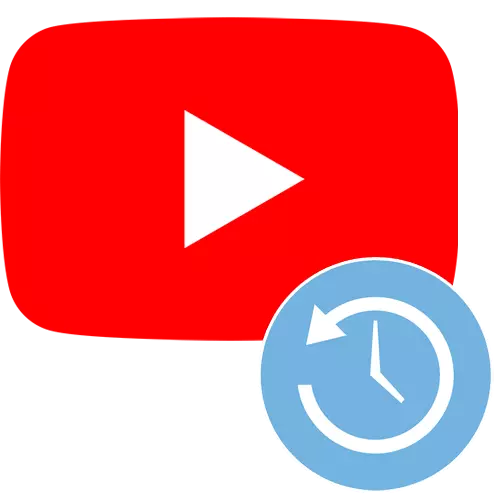
დღის განმავლობაში, ბევრს სპეციალურად ან შემთხვევით გახსნილია YouTube- ზე. დიდი რაოდენობით ინფორმაცია ყოველთვის არ არის ადვილი, რომ დამახსოვრება და დროთა განმავლობაში მომხმარებელი ავიწყდება, რომ მას არ უყურებს ან, მაგალითად, კიდევ ერთხელ უყურებს ვიდეოს. ამ საიტზე განთავსებული ლილვაკების ისტორია საშუალებას გაძლევთ სწრაფად იპოვოთ ნებისმიერი ვიდეო, რომელიც თქვენს ანგარიშზე თამაშობდით.
იხილეთ YouTube- ზე ლილვაკების ისტორია
არ არსებობს შემთხვევები, როდესაც საინტერესო ვიდეოს ეძებს და დავიწყებთ, რომ დაამატოთ იგი თქვენს კრებულს, პირი იხარჯება სასურველ ძიებაში. სიტუაციები შესაბამისია და მშობლები დაინტერესებულნი არიან, თუ რა სახის ბავშვი უყურებს საიტზე. გაირკვეს, თუ რომელი ვიდეოები დღეს, გუშინ ან ერთი თვის წინათ, საკმაოდ ადვილია. მიუხედავად იმისა, გამოიყენეთ თუ არა YouTube სმარტფონი ან PC ვერსია, ინსტრუქცია არ საჭიროებს გარკვეულ ცოდნას. ჩვენ გავაანალიზებთ, როგორ გახსენით სხვადასხვა მოწყობილობების ანგარიშზე მოსაზრებები და სხვა ქმედებები.მეთოდი 1: PC ვერსია
იმ ადამიანებისთვის, ვისაც უყვარს ვიდეოები, რომლებიც არ არის ტელეფონით, მაგრამ კომპიუტერიდან, შესაბამისი იქნება YouTube- ის ვებ-გვერდზე ისტორიის შესახებ ინფორმაცია.
- გადადით YouTube- ის მთავარ გვერდზე და დააჭირეთ ზედა მარცხენა კუთხეში სამ ჰორიზონტალურ ზოლს.
- ჩანართში, რომელიც იხსნება, აირჩიეთ "ისტორია" სექცია და დააჭირეთ მასზე.
- YouTube- ის PC ვერსია საშუალებას გაძლევთ აირჩიოთ თავი, ამბავი, რაც გინდა. ასე რომ, თქვენ შეგიძლიათ წასვლა ისტორიაში თქვენი შეხედულებები, კომენტარები, ძიება, სტატისტიკა და ა.შ.
- მცირე მენიუს შერჩევის სექციებით და ყველა ვიდეო თქვენ ნახეთ.
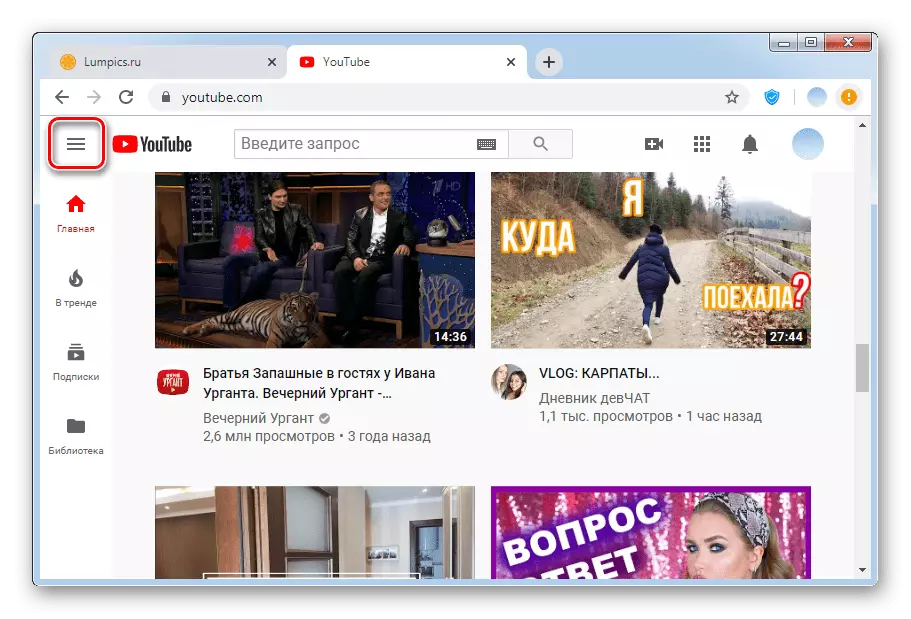
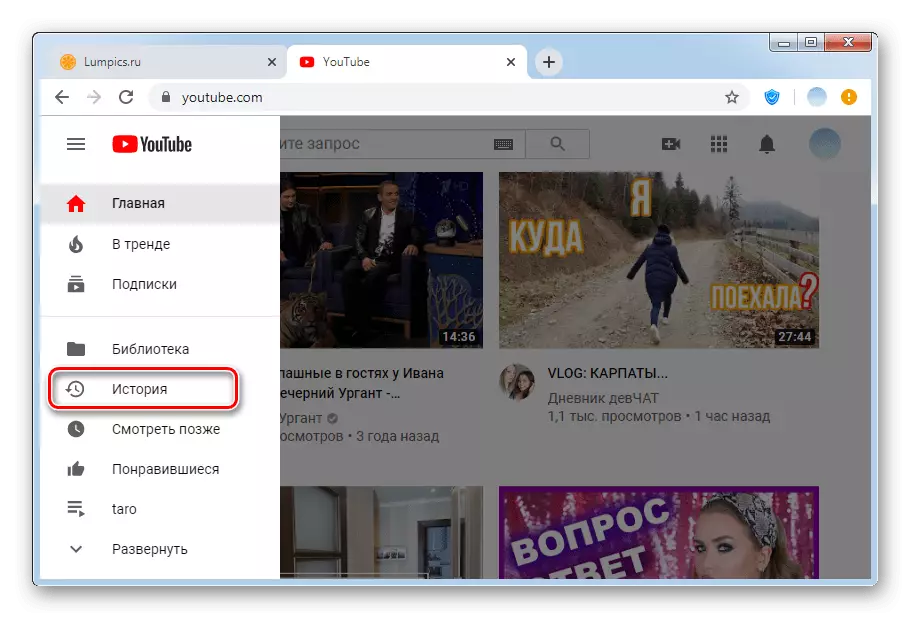
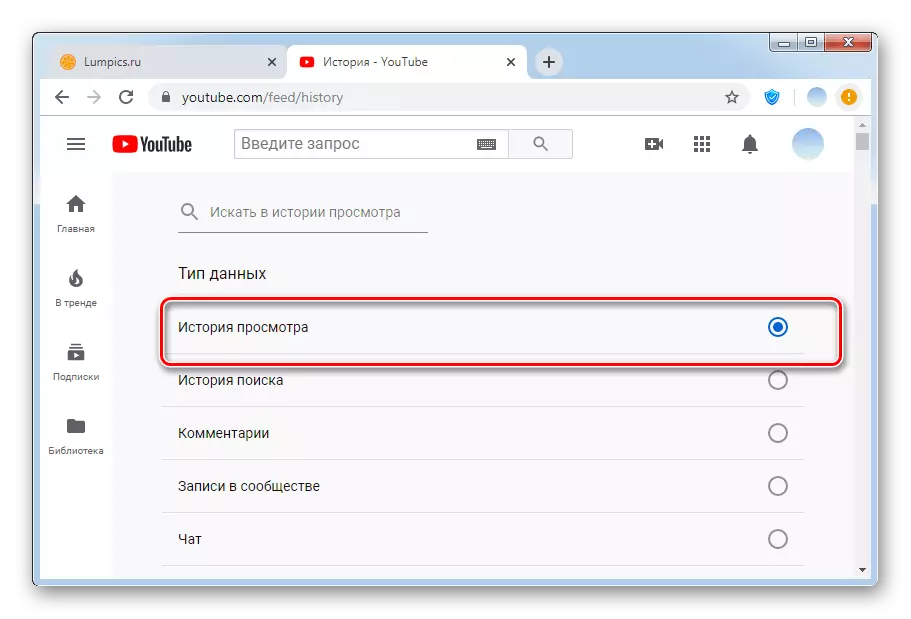
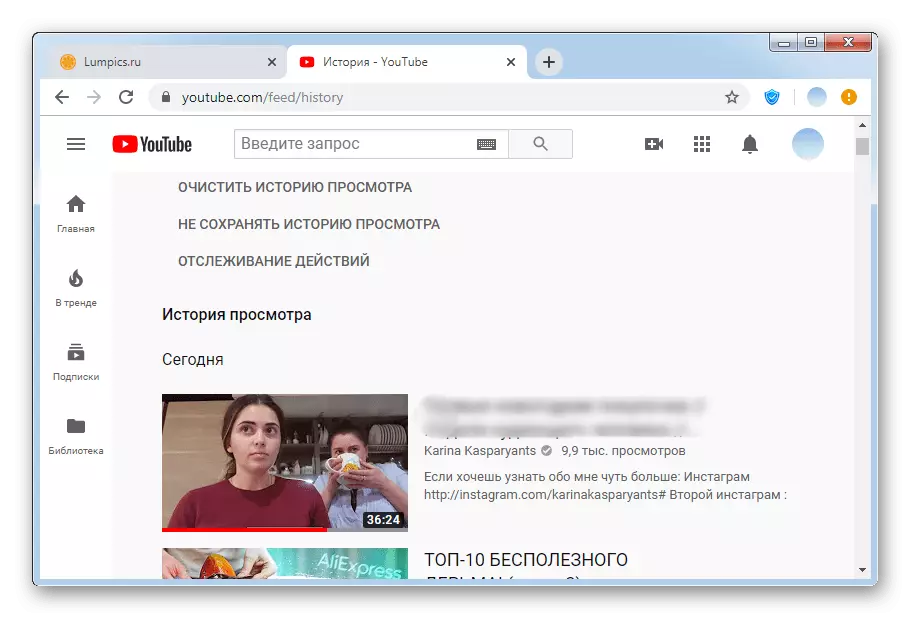
უნდა გაითვალისწინოთ, რომ ნებისმიერ დროს, თითოეულ მომხმარებელს შეუძლია შეაჩეროს ინფორმაცია, რომელიც დაკავშირებულია როლიკებით, "არ დაიშურებს ისტორიის ისტორიის" ღილაკს. ეს ღილაკი მდებარეობს გვერდზე ისტორიის გვერდზე.
მეთოდი 2: მობილური აპლიკაციები
ბრენდირებული მობილური აპლიკაციები iPhone და Android- ისთვისაც ადვილად იხილავთ YouTube- ზე მათი ქმედებების ისტორიას. ამ მობილური ოპერაციული სისტემების პროცედურა არ განსხვავდება ერთმანეთისგან, ამიტომ, მაგალითად, ერთი ოპერაციული სისტემა.
/
- გაიარეთ YouTube განაცხადის ტელეფონი. ეკრანის მარჯვენა მხარეს, ჩვენ "ბიბლიოთეკას" ღილაკს ვნახავთ და დააჭირეთ მასზე.
- ჩვენ გვხვდება "ისტორია" სექცია და TADAM.
- გახსნილი სია - თქვენი ბოლო ნახვა ვიდეო. იმის გათვალისწინებით, რომ დიდი რაოდენობით ლილვაკები, შეგიძლიათ გამოიყენოთ ძებნა.
- ისტორიაში ვიდეოს მოსაძებნად, საძიებო ხაზი მდებარეობს ეკრანის ზედა ნაწილში. ჩვენ ვიღებთ როლიკებით ან არხის სავარაუდო სახელს. თუ ყველაფერი კეთდება სწორად და თქვენ ნამდვილად ახლახანს უყურებდნენ მსგავსი ფაილებს, ინფორმაცია ქვემოთ მოცემულ სიაში გამოჩნდება.
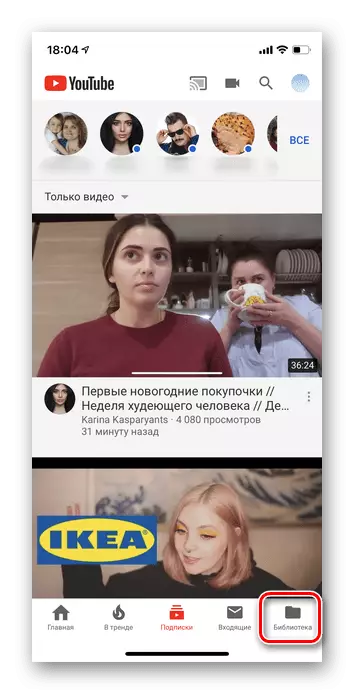
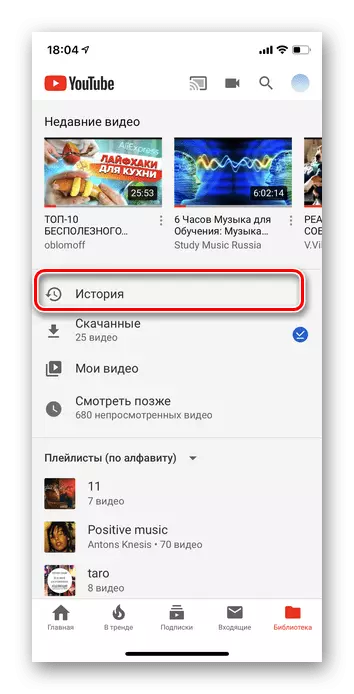
განაცხადში, თქვენ შეგიძლიათ ნახოთ მხოლოდ ვიდეო ნახვის ისტორია. შეხედულებები კომენტარები, სტატისტიკა და სხვები. ხელმისაწვდომია მხოლოდ ვებ ვერსიაში.
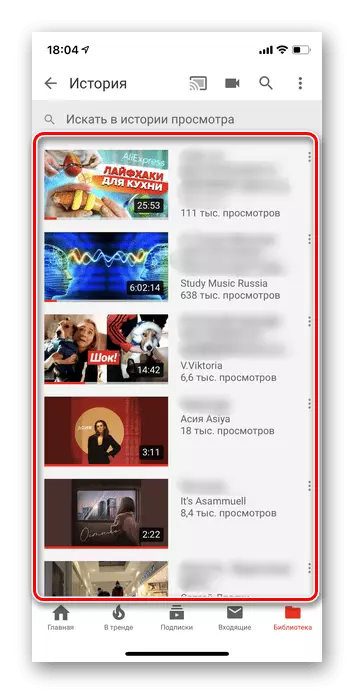
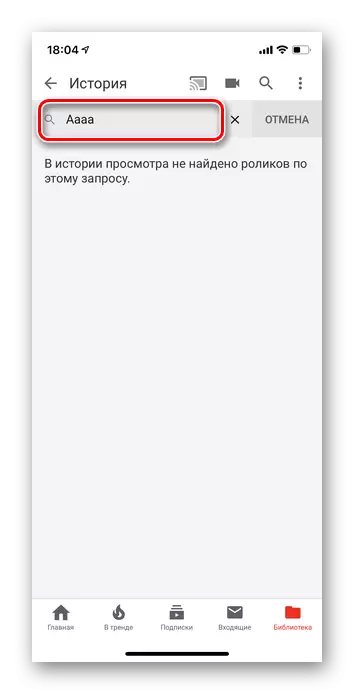
მნიშვნელოვანია გვახსოვდეს, რომ თუ თქვენ ღიაა Google ანგარიშები მრავალჯერადი მოწყობილობებზე, შეხედულებები სინქრონიზებული იქნება. იგი ასევე ეხება ფლეილისტებს და ყველა სხვა ქმედებას YouTube- ზე. დეტალურად განვიხილეთ, თუ როგორ არის შესაძლებელი, თუ როგორ არის შესაძლებელი პირადი ისტორიის შეცვლა მსოფლიოს უმსხვილეს ვიდეო ჰოსტინგზე. ვიმედოვნებთ, რომ ეს ინფორმაცია დაგეხმარებათ არ გაატაროთ თქვენი დრო დამატებითი ძიებისთვის.
